Современные ноутбуки, ноутбуки и ультрабуки все чаще характеризуются очень высоким разрешением экрана при относительно низком размере дисплея. Разрешение Full HD (1920×1080) на 13-дюймовом экране означает, что все элементы могут быть очень маленькими. К счастью, в Windows 8.1 есть опция, позволяющая масштабировать все, что отображается на рабочем столе, до большего размера.
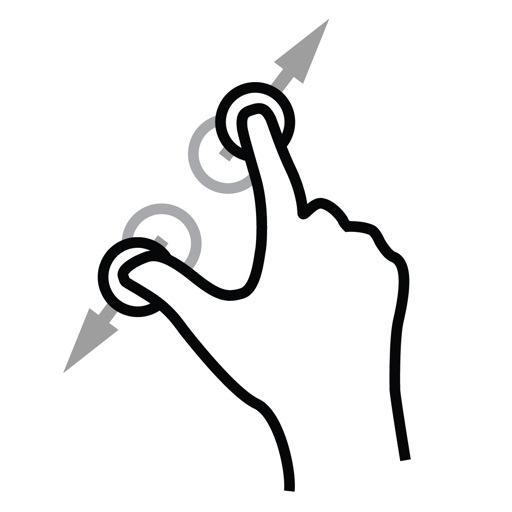
Преследование высших и высших резолюций имеет свои недостатки. Конечно, когда вы покупаете ультрабук с 13-дюймовым экраном и разрешением Full HD, вы получаете экран с большой резкостью. Однако такое высокое разрешение с таким маленьким экраном означает, что окна, шрифты, текст на страницах и другие системные элементы очень малы.
Конечно, мы могли бы изменить разрешение экрана на более низкое, но тогда мы получим гораздо худший эффект: все на экране будет размыто, независимо от исходного размера, и мы потеряем много остроты, которая предлагает собственное разрешение.
Как изменить размер всех элементов в Windows 8.1
Windows 8.1 имеет функцию изменения размера всех элементов, отображаемых на рабочем столе. Мы можем активировать масштабирование и увеличить размер до разных значений — от 125% до 500%.
Для этого щелкните правой кнопкой мыши на рабочем столе и выберите «Разрешение экрана».
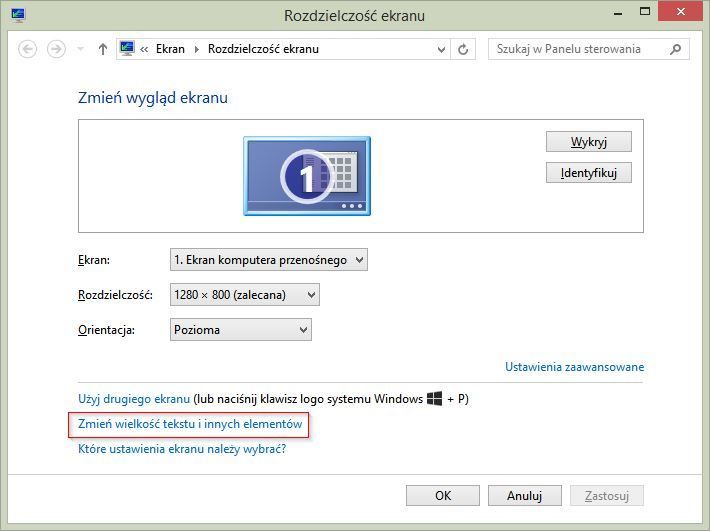
Появится новое окно — мы не переместим разрешение каким-либо образом, вместо этого перейдем к опции «Изменить размер текста и других элементов».
Мы перейдем к опции масштабирования элементов на экране. Выберите параметр «Позвольте мне выбрать один из уровней масштабирования для всех экранов».
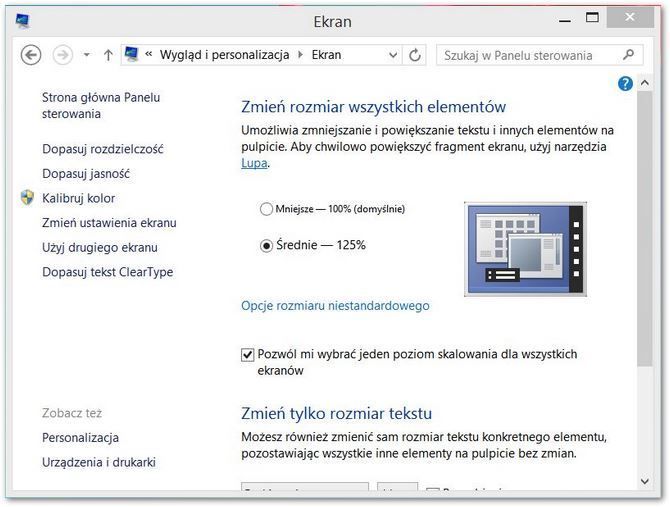
Мы заметим, что в верхней части появится опция, позволяющая увеличить масштабирование до «Average — 125%». Если вы хотите установить собственное масштабирование, нажмите «Параметры произвольного размера», а затем выберите большее значение из раскрывающегося списка.

В конце концов, нажмите «ОК» и подтвердите настройки. Система сообщит вам, что настройки вступят в силу после входа в систему снова на компьютер. Затем мы выходим из системы (или перезагружаем компьютер) и готовы. Теперь все элементы будут больше.






